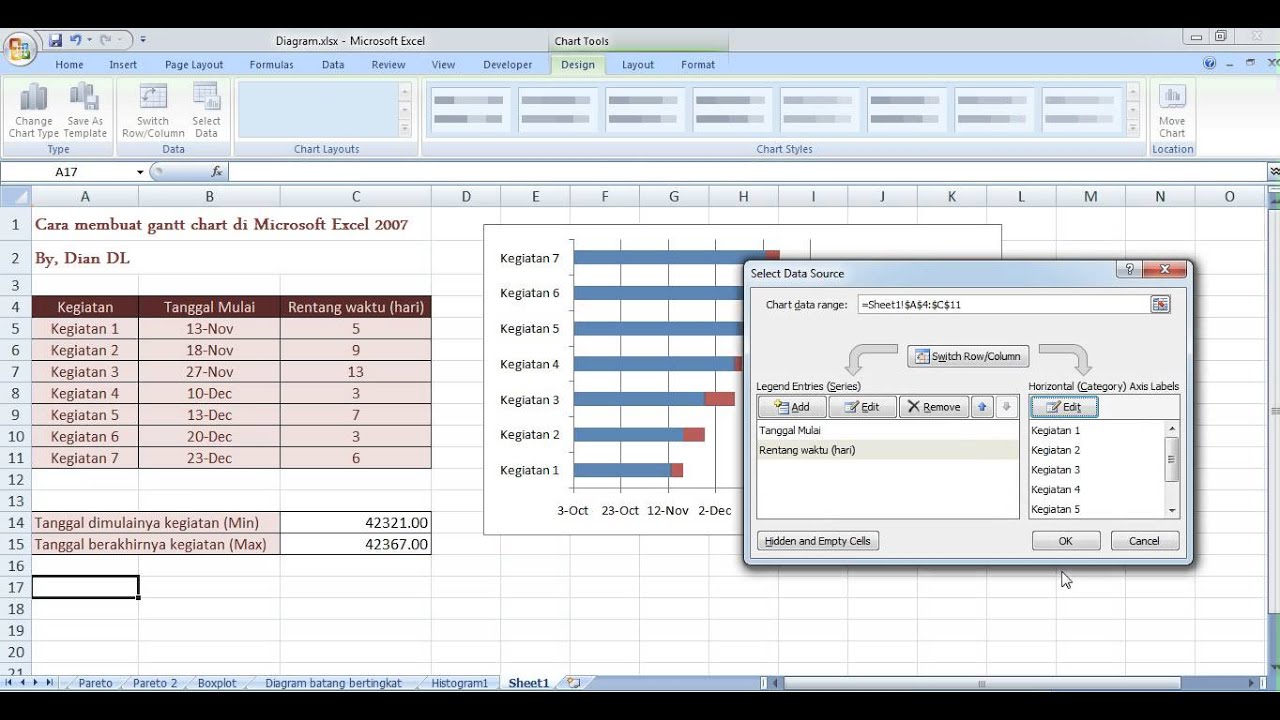Excel merupakan salah satu software yang paling banyak digunakan untuk mengolah data. Selain digunakan untuk menghitung rumus, Excel juga dapat digunakan untuk membuat grafik atau chart. Dalam artikel ini, kita akan belajar cara membuat grafik di Excel serta bagaimana cara membuat Gantt chart di Excel 2007. Yuk, simak selengkapnya!
Cara Membuat Grafik atau Chart di Microsoft Excel
Pertama-tama, buka Microsoft Excel dan buat tabel dengan data yang ingin dibuat grafiknya. Sebagai contoh, kita akan buat grafik untuk data penjualan baju pada bulan Januari hingga Maret dengan format sebagai berikut:
| Bulan | Penjualan |
|---|---|
| Januari | 500 |
| Februari | 800 |
| Maret | 1200 |
Setelah tabel dibuat, pilih data yang ingin digunakan untuk grafik. Kemudian, pilih tab Insert dan klik salah satu jenis grafik yang ingin digunakan. Excel menyediakan berbagai jenis grafik seperti grafik batang, garis, lingkaran, atau area. Untuk pembuatan grafik penjualan baju, kita akan menggunakan grafik batang.
Setelah jenis grafik dipilih, maka tampilan grafik akan langsung muncul di lembar kerja Excel. Kemudian, atur format grafik sesuai dengan kebutuhan. Misalnya, atur warna atau tipe garis pada grafik. Selanjutnya, tambahkan judul grafik pada bagian atas dan keterangan pada bagian bawah grafik. Setelah semua pengaturan selesai, maka grafik siap digunakan.
Cara Membuat Gantt Chart di Microsoft Excel 2007
Gantt chart atau Diagram Gantt adalah jenis diagram yang digunakan untuk menampilkan jadwal proyek atau tugas dengan memanfaatkan batang horizontal. Excel juga dapat digunakan untuk membuat Gantt chart. Berikut ini adalah cara membuat Gantt chart di Excel 2007:
- Buat tabel yang mengandung data proyek atau tugas yang ingin ditampilkan di Gantt chart. Contohnya sebagai berikut:
| Task | Start Date | End Date |
|---|---|---|
| Pembuatan Rencana Strategis | 1/1/2022 | 5/1/2022 |
| Pengembangan Produk | 6/1/2022 | 15/2/2022 |
| Pemasaran Produk | 16/2/2022 | 28/2/2022 |
| Implementasi Proyek | 1/3/2022 | 31/3/2022 |
- Pilih kolom Start Date dan End Date, lalu klik kanan dan pilih Format Cells.
- Pada menu Format Cells, pilih kategori Custom dan masukkan format tanggal sebagai berikut:
dd-mm-yyyy;@. Kemudian, klik OK. - Buat grafik batang standar dengan mengeklik tab Insert dan memilih grafik batang.
- Arahkan kursor ke dalam grafik dan klik kanan, lalu pilih Select Data….
- Pilih kategori Series dan klik Add.
- Masukkan nama tugas pada bagian Series Name, dan masukkan rentang data pada bagian Series Values. Klik OK jika sudah selesai.
- Ulangi langkah 4-5 untuk setiap tugas.
- Arahkan kursor ke dalam grafik dan klik kanan, lalu pilih Chart Options….
- Pada menu Chart Options, pilih kategori Series dan atur warna, jenis garis, atau ketebalan garis sesuai dengan keinginan.
- Kemudian, tambahkan judul grafik pada bagian atas dan keterangan pada bagian bawah grafik. Setelah semua pengaturan selesai, maka Gantt chart siap digunakan.
FAQ
1. Apa itu grafik atau chart?
Grafik atau chart adalah bentuk visualisasi data yang digunakan untuk membantu memahami hubungan antara data dan untuk mencari pola serta tren dalam data. Jenis grafik yang sering digunakan antara lain grafik batang, garis, lingkaran, atau area.
2. Apa fungsi Gantt chart dalam manajemen proyek?
Gantt chart atau Diagram Gantt digunakan sebagai alat bantu dalam manajemen proyek untuk menyajikan jadwal, pengelolaan, dan pemantauan proyek. Gantt chart membantu pengelola proyek untuk memvisualisasikan proyek dari awal sampai akhir serta memantau kemajuan proyek untuk memastikan bahwa proyek berjalan sesuai jadwal.